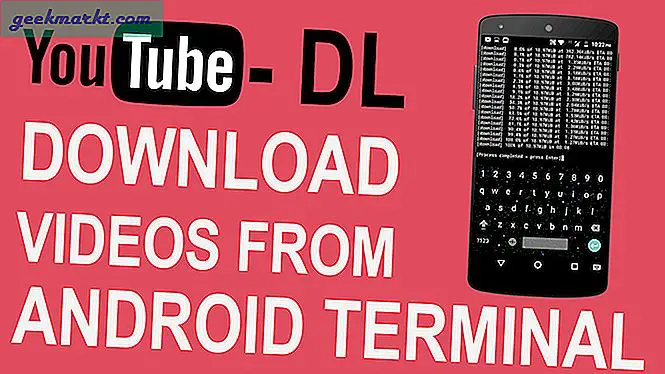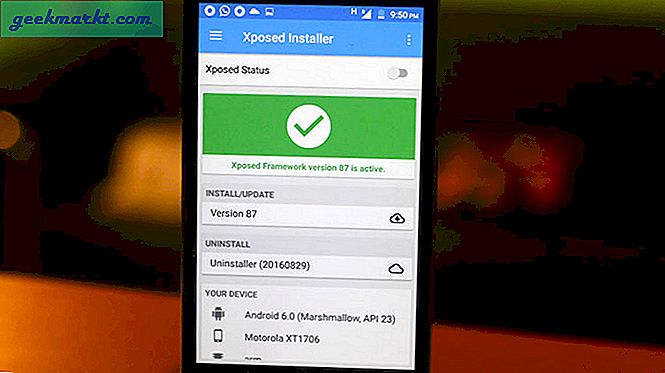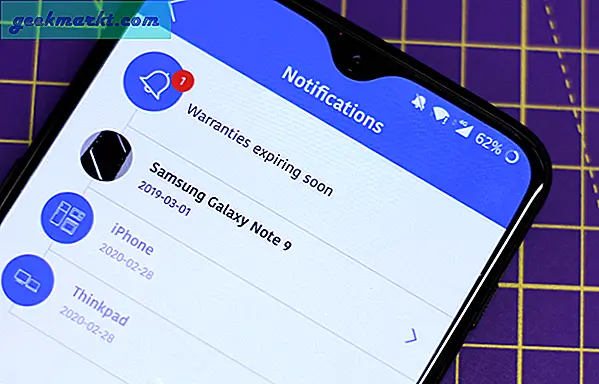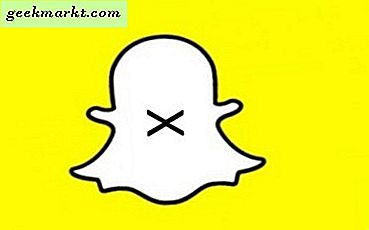टास्कर एक शक्तिशाली ऑटोमेशन ऐप है। लेकिन, यह एक कठिन सीखने की अवस्था के साथ आता है। शुरुआती अक्सर इसे थोड़ा अभिभूत पाते हैं।
लेकिन मेरा विश्वास करो, यह उतना जटिल नहीं है जितना आप सोचते हैं। एक बार जब आप मूल बातें सही कर लेते हैं, तो आप इसे अपने लिए काम कर सकते हैं। हमने पहले कुछ साधारण टास्कर प्रोफाइल के बारे में बात की है। और इस पोस्ट में, हम उनमें से कुछ और देखेंगे, दोनों शुरुआती और मध्यवर्ती उपयोगकर्ताओं के लिए।
यह पोस्ट सर्वश्रेष्ठ टास्कर प्रोफाइल श्रृंखला का एक हिस्सा है, आप यहां भाग 1 और भाग 3 पा सकते हैं।
सम्बंधित:आपके Android को पूरी तरह से स्वचालित करने के लिए 15 सर्वश्रेष्ठ टास्कर प्लगइन्स
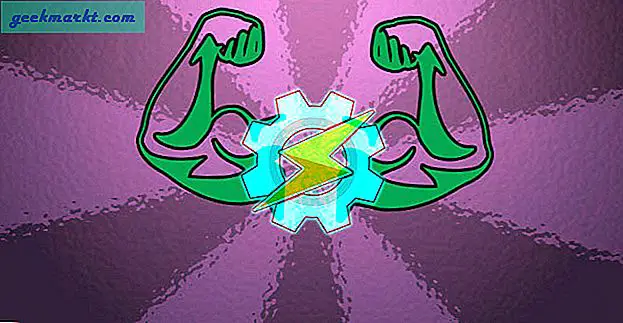
बेस्ट टास्कर प्रोफाइल
इस वीडियो में पहले 5 प्रोफाइल शामिल हैं (सबसे नीचे)। और मैंने इसे देखने की अत्यधिक अनुशंसा की।
प्रोफाइल # 1। व्हाट्सएप नोटिफिकेशन कहें
विवरण - डिस्प्ले बंद होने पर अगर आपको व्हाट्सएप मैसेज मिलता है। आपका फोन भेजने वाले का नाम बोलेगा जैसे- जॉन का व्हाट्सएप संदेश। जब आप गाड़ी चला रहे हों तो यह प्रोफ़ाइल उपयोगी होती है।
प्रोफ़ाइल
प्रसंग 1 > पर क्लिक करें + चिन्ह > गोटो घटना > अधिसूचना खोजें > सूची से व्हाट्सएप चुनें
प्रसंग 2 > + चिह्न > राज्य > प्रदर्शन > प्रदर्शन राज्य > बंद पर क्लिक करें
टास्क
क्रिया 1.> विविध> कहें> टेक्स्ट फ़ील्ड के तहत 'नया व्हाट्सएप% NTITLE' टाइप करें
प्रोफाइल #2। वॉलपेपर स्वचालित रूप से बदलें
विवरण - आपका फोन हर 2 घंटे में अपने आप वॉलपेपर बदल देगा।
शुरू करने से पहले, अपनी सभी छवियों (जिन्हें आप वॉलपेपर के रूप में सेट करना चाहते हैं) को एक फ़ोल्डर के अंतर्गत एकत्र करें। उन्हें सभी चित्रों के लिए एक ही फ़ाइल एक्सटेंशन की आवश्यकता होती है और फ़ाइल नाम IMG01, IMG02 और इसी तरह के अनुक्रम का पालन करना चाहिए।
प्रोफ़ाइल
प्रसंग 1 > समय > अपनी पसंद के अनुसार 'से' और 'से' मान सेट करें और हर 2 घंटे में दोहराएं।
प्रसंग 2 > राज्य > प्रदर्शन > प्रदर्शन राज्य > चालू
टास्क
क्रिया 1> चर> चर यादृच्छिक करें> अपने चर को एक नाम दें मान लें कि% यादृच्छिक, न्यूनतम = 1, अधिकतम = आपके पास कुल छवियों की संख्या है
क्रिया 2> प्रदर्शन> वॉलपेपर सेट करें> अपने फ़ोल्डर का पथ पेस्ट करें, उसके बाद% रैंडम और फिर छवि एक्सटेंशन। उदाहरण के लिए, यह कुछ इस तरह दिखना चाहिए sdcard/DCIM/Camera/IMG%Random.png
प्रोफाइल #3 उधार मोड
विवरण - यदि आप अपना फोन अपने दोस्त को उधार देते हैं और वह आपकी व्यक्तिगत सामग्री (जैसे फेसबुक संदेश) खोलने की कोशिश करता है, तो फोन बीप करेगा और ऐप खोलने के बजाय होम स्क्रीन पर जाएगा। (उन्नत वीडियो देखें)
प्रोफ़ाइल
प्रसंग 1 > एप्लिकेशन > अपने निजी ऐप्स चुनें
टास्क
क्रिया 1 > ऐप्स घर जाओ
क्रिया 2 > चेतावनी > बीप
क्रिया 3> फ्लैश> संदेश दर्ज करें।
प्रोफाइल #4 पोमोडोरो मोड
विवरण - जब आप अपने एंड्रॉइड को एनएफसी टैग पर टैप करते हैं, तो यह 25 मिनट का टाइमर शुरू करता है। इस 25 मिनट के दौरान आप अपने काम पर फोकस करते हैं। किसी भी व्याकुलता से बचने के लिए, टास्कर सभी सूचनाओं को बंद कर देगा। 25 मिनट के बाद, आपके नोटिफिकेशन फिर से शुरू हो जाएंगे।
अपडेट करें: अब, मैं अब ClearFocus ऐप पर चला गया हूं। यह कार्य को भी याद रखता है।
प्रोफ़ाइल
इस प्रोफ़ाइल को लॉन्च करने के लिए, हम NFC टैग और ट्रिगर नामक एप्लिकेशन का उपयोग करेंगे।
टास्क
A1> कहें> 'पोमोडोरो मोड सक्रिय, अभी काम करें'
A2> प्लगइन> अधिसूचना बंद (आपको इस प्लगइन को डाउनलोड करने की आवश्यकता होगी)
A3 > कार्य > प्रतीक्षा करें > टाइमर को 25 मिनट पर सेट करें
A4> कहें> 'पोमोडोरो मोड निष्क्रिय, 5 मिनट का ब्रेक लें'
A5 > प्लगइन > अधिसूचना चालू करें
A6 > कहो > 'पोमोडोरो शुरू करने के लिए अपने फोन को एनएफसी पर टैप करें'
प्रोफाइल #5 मेरे फोन के साथ कौन खिलवाड़ कर रहा है
विवरण - जब कई, असफल लॉगिन प्रयास होते हैं, तो आपका डिवाइस एक विचारशील तस्वीर लेगा, फिर इसे वॉलपेपर की तरह सेट करेगा और एक चेतावनी फ्लैश करेगा।
तुम्हें यह करना पड़ेगा:
1. Google Play से सुरक्षित सेटिंग्स प्लगइन डाउनलोड करें। जड़ की जरूरत नहीं।
2. अपने लॉक स्क्रीन तक पहुंच प्राप्त करने के लिए टास्कर और सुरक्षित सेटिंग को अनुमति दें। गोटो टू सेटिंग> डिवाइस एडमिनिस्ट्रेशन।
3. टास्कर को बाहरी ऐप्स का उपयोग करने दें। वरीयता> विविध> चेक मार्क पर जाएं 'बाहरी पहुंच की अनुमति दें'
प्रोफ़ाइल
प्रसंग 1> राज्य> प्लगइन> सुरक्षित सेटिंग> छोटे पेंसिल प्रतीक> स्थिति> विफल लॉगिन प्रयास> अधिकतम मूल्य 4> चेक मार्क 'डिवाइस एडमिन सक्षम'> सेव पर टैप करके इसे कॉन्फ़िगर करें।
टास्क
A1> मीडिया> फोटो लें> फ्रंट कैमरा चुनें, कोई भी फ़ाइल नाम दें जो आप चाहते हैं - 'पिक' कहें और 'गैलरी में डालें' और 'डिस्क्रिट' विकल्प को चेक करें।
A2 > प्रदर्शन > वॉलपेपर सेट करें > छवि का पथ दर्ज करें, डिफ़ॉल्ट रूप से, यह /sdcard/DCIM/Tasker/pic.jpg पर संग्रहीत होता है
A3 > कहो > घुसपैठिए का पता चला
ए4 > अलर्ट > फ्लैश > 'अब यह समझाना मुश्किल होगा'
[प्रोफाइल वीडियो में शामिल नहीं हैं]
प्रोफाइल #6 स्लीप टाइमर
विवरण - मैं सोने से पहले ऑडियोबुक सुनता हूं। लेकिन जब मैं सुबह उठा तो मैंने पाया कि मेरी प्लेलिस्ट अभी भी चल रही है। लेकिन टास्कर के साथ, मैं स्लीप टाइमर सेट कर सकता हूं। जीआईएफ देखें।
यहां हम सबसे पहले टास्क बनाएंगे।
टास्क
A1 > मीडिया > मीडिया नियंत्रण > cmd के अंतर्गत 'स्टॉप' चुनें > वापस जाएं
A2 > स्क्रीन के नीचे दाईं ओर, आप वर्गाकार ग्रिड देखेंगे, उस पर टैप करें और अपनी पसंद का कोई भी आइकन चुनें। एक बार एग्जिट टास्कर हो गया
उत्प्रेरक
इस कार्य को शुरू करने के लिए हम टास्कर से इनबिल्ट 'टाइमर' का उपयोग करेंगे। अपने विजेट पर जाएं और देखेंकार्य टाइमर. विजेट को अपनी होम स्क्रीन पर ले जाने के लिए उसे दबाकर रखें।
एक बार वहां, यह टास्कर लॉन्च करेगा और आपको कार्य को जोड़ने के लिए कहेगा। 'स्लीप टाइमर' चुनें जिसे आपने अभी बनाया है। और बस।
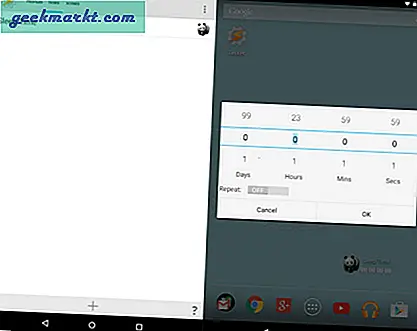
प्रोफाइल #7 बोलो बैटरी कम
विवरण - जब बैटरी का स्तर 10% से नीचे चला जाता है, तो फोन इस गाने को बजाना शुरू कर देता है। और ऑटो-सिंक, वाईफाई, ब्लूटूथ, आदि को अक्षम करके बैटरी सेवर मोड को भी चालू करें।
प्रोफ़ाइल
प्रसंग 1 > राज्य > पावर > बैटरी स्तर > इच्छा बैटरी स्तर सेट करें। मैं = '9' और '10' से पसंद करता हूँ
प्रसंग 2 > राज्य > हार्डवेयर > यूएसबी कनेक्टेड > कोई भी। चेक मार्क 'उलटा' और वापस जाओ
टास्क
क्रिया 1> मीडिया> संगीत प्ले> एमपी 3 फ़ाइल का पथ पेस्ट करें, जिसे आप खेलना चाहते हैं।
A2> नेट> ब्लूटूथ ऑफ, ऑटो सिंक ऑफ, वाईफाई ऑफ
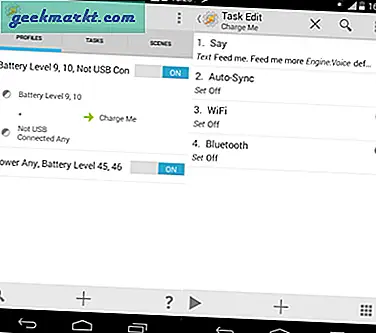
प्रोफ़ाइल #8 होम में लॉक स्क्रीन को अक्षम करें
विवरण - घर पर होने पर, आपकी लॉक स्क्रीन अक्षम हो जाती है। लेकिन जब आप बाहर जाते हैं, तो लॉक स्क्रीन सक्रिय हो जाती है।
इसके लिए आपको सुरक्षित सेटिंग्स प्लगइन की आवश्यकता होगी। और यह केवल पिन के साथ काम करता है। हालाँकि आपको रूट किए गए एंड्रॉइड की आवश्यकता नहीं है, लेकिन सुनिश्चित करें कि सुरक्षित सेटिंग्स की आपके डिवाइस लॉक स्क्रीन तक पहुंच है। जीआईएफ देखें।
'लॉकस्क्रीन ऑफ' नामक एक एंट्री टास्क बनाएं और एक एक्जिट टास्क 'लॉकस्क्रीन ऑन' और फिर हम उन्हें प्रोफाइल से लिंक कर देंगे।
कार्य
कार्य -> लॉकस्क्रीन चालू>क्रिया> प्लगइन> सुरक्षित सेटिंग्स> पासवर्ड/पिन> अक्षम करें> सहेजें
कार्य -> लॉकस्क्रीन बंद> क्रिया> प्लगइन> सुरक्षित सेटिंग्स> पासवर्ड/पिन> सक्षम करें> अपना पिन दर्ज करें और परिवर्तनों को सहेजें
प्रोफ़ाइल
C1 > State > Net > WiFi Connected > अपने होम SSID को चुनने के लिए मैग्नीफाइंग ग्लास पर टैप करें। अब लॉकस्क्रीन ऑफ के रूप में प्रवेश कार्य का चयन करें और बंद के रूप में कार्य से बाहर निकलें।
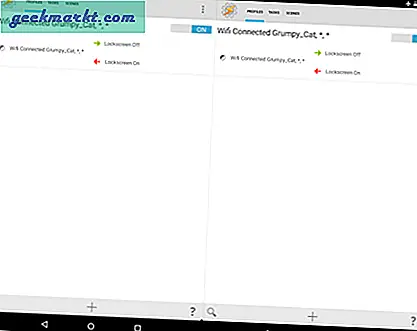
प्रोफाइल #9 आप कहां हैं [रूट]
जब आपको विशिष्ट कीवर्ड जैसे '#location' के साथ SMS प्राप्त होता है। टास्कर जीपीएस चालू करेगा और वर्तमान स्थान के साथ जवाब देगा। जब आप गाड़ी चला रहे हों तो उपयोगी है और मैन्युअल रूप से टेक्स्ट का जवाब नहीं दे सकता। जीआईएफ
प्रोफ़ाइल
C1 > ईवेंट > फ़ोन > प्राप्त टेक्स्ट > सामग्री फ़ील्ड के अंतर्गत कोड शब्द दर्ज करें। इसके अलावा, यदि आप चाहें तो कॉलर निर्दिष्ट करें।
टास्क
A1 > प्लगइन > सुरक्षित सेटिंग > सिस्टम+ क्रिया > GPS > चालू
A2 > स्थान प्राप्त करें > स्रोत – GPS
ए3> फोन> एसएमएस भेजें> नंबर:% एसएमएसआरएफ, संदेश: मैं यहां http://maps.google.com/?q=%LOC पर हूं
प्रोफाइल #10 जेसी पिंकमैन!
विवरण: जब आप अपने डिवाइस को मैग्नेट (स्पीकर की तरह) के पास लाते हैं तो यह इस संगीत फ़ाइल को खराब होने से बचाएगा। लेकिन इस प्रोफाइल का क्या फायदा? कोई नहीं। सब कुछ नहीं है
लेकिन इस प्रोफाइल का क्या फायदा? खैर कुछ नहीं, सब कुछ उपयोगी नहीं होना चाहिए।
सारा श्रेय Reddit यूजर फ़ार्की को जाता है।
प्रोफ़ाइल
C1> राज्य-> सेंसर-> चुंबकीय क्षेत्र> 300 से कोई भी
कार्य
ए1. मीडिया वॉल्यूम बढ़ाएँ
ए २. संगीत नाटक 'हाँ बी **** एच! चुम्बक।
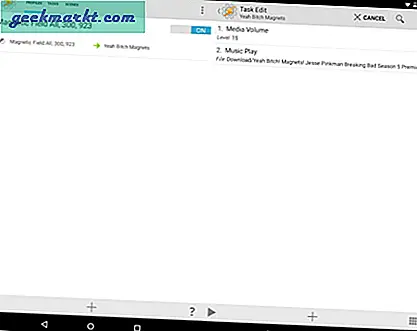
निष्कर्ष
उम्मीद है, ये प्रोफाइल आपको टास्कर के साथ और अधिक करने के लिए प्रोत्साहित करेंगे। लेकिन वास्तव में इसकी वास्तविक क्षमता को समझने के लिए, अपनी खुद की प्रोफाइल बनाएं। खूब एक्सपेरिमेंट करो। आप Reddit, XDA और Google+ पर टास्कर के समूहों का अनुसरण कर सकते हैं
यदि आपके पास कोई 'प्रोफाइल अनुरोध' या सुझाव है, तो मुझे टिप्पणियों में बताएं।
पहले 5 प्रोफाइल के लिए वीडियो ट्यूटोरियल।